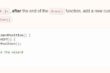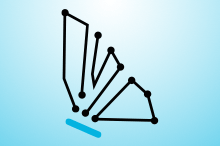Kreasi Laser: Merancang dan Memproduksi Tag ID Kustom
Dengan menggunakan perangkat lunak desain grafis berbasis vektor dan pemotong/pengukir Epilog Laser, siswa akan belajar merancang dan memproduksi tag ransel/bagasi kustom mereka sendiri.
Perkenalkan siswa untuk:
- Cara kerja pemotong/pengukir laser CO2.
- Mengenali bahan yang kompatibel dengan laser.
- Konsep desain grafis dasar yang diperlukan agar berhasil mendesain untuk pengukiran dan pemotongan laser.
Pelajaran ini dikembangkan oleh Epilog Laser, dalam kemitraan dengan TryEngineering.
Tingkat Usia: 9-14
Bahan Bangunan (Untuk setiap tim)
Bahan yang Diperlukan
- Pemotong/Pengukir Laser Epilog
- Perangkat lunak desain grafis berbasis vektor Windows. Untuk tujuan rencana pelajaran ini kita akan menggunakan CorelDRAW. (Versi uji coba gratis dapat diunduh di: https://www.coreldraw.com/en/pages/free-download/)
- Potongan kayu. Untuk keperluan proyek ini, kami akan menggunakan lembaran alder berukuran 14” x 4.5” yang tebalnya kira-kira 1/8”.
Desain Tantangan
Anda adalah tim insinyur yang diberi tantangan menggunakan printer/pemotong laser untuk merancang dan memproduksi tag ransel/bagasi kustom Anda sendiri.
Kriteria
- Gunakan CorelDRAW untuk mendesain dan memotong.
kendala
- Gunakan hanya bahan yang disediakan.
- Bagi kelas menjadi tim yang terdiri dari 2-4.
- Sebelum pelajaran, ukur berapa banyak siswa yang pernah menggunakan pemotong laser sebelumnya, dan siswa mana yang memiliki pengalaman dengan perangkat lunak desain grafis.
- Bagikan lembar kerja siswa Laser Creations.
- Diskusikan topik-topik di Bagian Konsep Latar Belakang. Menggunakan sumber daya di Bagian "Konsep Latar Belakang", mendidik siswa tentang cara kerja pemotong laser dan bahan apa yang mampu diukir dan dipotong. Sebelum melaksanakan kegiatan, diskusikan dengan siswa bagaimana laser mengenali garis raster dan vektor dalam perangkat lunak desain.
- Cara terbaik untuk menjelaskan cara kerja pemotong/pengukir laser CO2 adalah dengan membandingkan sistem dengan printer Anda. Menggunakan teknologi serupa, pemotong/pengukir laser mengambil gambar yang biasanya Anda cetak ke kertas, tetapi alih-alih tinta, sinar laser CO2 ditembakkan, dan sinar itu benar-benar membakar gambar yang Anda pilih untuk diukir/diukir, atau dipotong. Laser mengenali gambar, grafik, teks, dan garis, dan melalui perangkat lunak desain grafis dan driver cetak, Anda menginstruksikan laser tentang item mana yang akan diukir, dan item mana yang ingin Anda potong. Laser bekerja dalam tiga mode berbeda: raster, vektor, dan digabungkan.
Modus Raster: Kami menggunakan mode raster ketika kami ingin mengukir atau mengetsa. Sebagian besar pengguna mengukir clipart, gambar pindaian, foto, teks, dan gambar grafik.
Modus Vektor: Gunakan mode vektor saat Anda memotong garis. Dalam mode vektor, sebuah garis dikenali sebagai garis yang akan dipotong berdasarkan lebar garis (atau goresan). Untuk mempermudah, atur garis potong apa pun ke lebar garis 0.001” (0254 mm), atau lebar garis rambut di CorelDRAW. Garis vektor yang ingin Anda ukir daripada dipotong harus ditetapkan 0.006” (0.152 mm) atau ketebalan garis yang lebih besar.
Modus Gabungan: Gunakan pengaturan ini saat Anda mengukir dan memotong dalam pekerjaan yang sama. Laser akan selalu mengukir terlebih dahulu, lalu mengikuti jalur pemotongan vektor. - Tinjau Proses Desain Rekayasa, Tantangan Desain, Kriteria, Kendala dan Bahan.
- Jelaskan bahwa siswa akan memulai dengan aktivitas sederhana – tanda pengenal kayu yang dapat Anda tempelkan ke ransel atau koper mereka. Mereka harus menggunakan lembar kerja siswa untuk memandu mereka melalui langkah-langkah merancang tag kustom dan menggunakan laser untuk mengukir dan memotongnya!
- Mereka harus mengambil langkah-langkah berikut:
1. Buka file baru di CorelDRAW. Di bawah "ukuran halaman", masukkan ukuran papan kayu yang akan Anda kerjakan. Untuk keperluan tutorial ini, kami menggunakan 14” x 4.5”, tetapi ukuran halaman Anda mungkin berbeda.
2. Menggunakan Rectangle Tool, gambar tag bagasi Anda – kami menyarankan ukuran 2” x 4” atau 3” x 5”, tergantung pada ukuran papan kayu Anda.
3. Pastikan tag Anda diatur ke berat garis "garis rambut."
4. Kami perlu menambahkan potongan lingkaran yang memungkinkan Anda memasang cincin atau tali untuk menempelkan label ke tas Anda. Gunakan Ellipse Tool untuk membuat lubang kecil – berdiameter sekitar ”. Ingatlah untuk mengubah garis luar menjadi "garis rambut" sehingga akan terpotong.
5. Setelah Anda menggambar tag persegi dan lubang potong, gunakan alat teks untuk memasukkan informasi kontak yang ingin Anda sertakan, seperti nama dan alamat email Anda.
6. Pilih font dan ukuran yang paling sesuai dengan tag.
7. Saat Anda siap untuk mengukir dan memotong tag, tekan “CTRL P” dan kirim pekerjaan Anda ke laser. Saat driver cetak muncul, ubah ukuran potongan agar sesuai dengan yang Anda masukkan di CorelDRAW. Ubah pengaturan pengukiran raster dan pengaturan pemotongan vektor Anda (lihat panduan pengguna untuk pengaturan yang disarankan untuk laser watt Anda). Terakhir, pastikan Anda telah memilih "mode gabungan" di driver cetak, karena Anda ingin mengukir dan memotong.
8. Ketika pekerjaan mencapai laser, tekan tombol hijau "GO" dan tag Anda akan dibuat. Setelah Anda membuat tag sendiri dengan petunjuk di atas, bereksperimenlah dengan berbagai bentuk, teks, dan font untuk membuat tag baru untuk teman atau anggota keluarga!
Modifikasi Waktu
Pelajaran dapat dilakukan hanya dalam 1 periode kelas untuk siswa yang lebih tua. Namun, untuk membantu siswa agar tidak merasa tergesa-gesa dan untuk memastikan keberhasilan siswa (terutama untuk siswa yang lebih muda), bagi pelajaran menjadi dua periode yang memberi siswa lebih banyak waktu untuk bertukar pikiran, menguji ide, dan menyelesaikan desain mereka. Melakukan tes dan pembekalan pada periode kelas berikutnya.
Cara kerja laser & bahan yang kompatibel:
Laser CO2 Epilog adalah jenis laser gas. Dalam sistem pemotongan/pengukiran CO2, listrik dialirkan melalui tabung berisi gas, yang terletak di bagian belakang mesin. Secara umum, gas-gas di dalam tabung meliputi campuran karbon dioksida, nitrogen, hidrogen, dan helium. Ketika listrik dijalankan melalui tabung ini, cahaya dihasilkan. Cahaya yang dihasilkan cukup kuat untuk memotong banyak bahan, termasuk kayu, akrilik, kain/tekstil, karet, kertas/kartu stok, dan masih banyak lagi. Cahaya dari pemotong/pengukir laser CO2 juga dapat mengetsa/mengukir – tetapi tidak memotong – bahan yang lebih keras seperti batu tulis, kaca, batu, dan logam berlapis.
Pemotong laser dikendalikan oleh komputer, artinya pengguna memberi tahu laser apa yang harus dilakukan dengan memanipulasi karya seni, dan memberikan instruksi pengukiran atau pemotongan khusus melalui driver cetak. Aplikasi laser umumnya dibagi menjadi dua kategori: pengukiran raster dan pemotongan vektor. Proyek siswa yang disediakan di bawah ini menggabungkan aplikasi pengukiran dan pemotongan.
Ukiran Raster
Ukiran raster dapat digambarkan sebagai "pencetakan" dot matrix resolusi sangat tinggi dengan laser. Ukiran raster digunakan untuk membuat gambar grafis yang sangat detail. Kepala laser memindai bolak-balik, kiri ke kanan, mengukir serangkaian titik satu garis pada satu waktu. Saat kepala laser bergerak ke bawah baris demi baris, pola titik membentuk gambar yang dicetak dari komputer Anda. Anda dapat mengukir raster gambar pindaian, teks, clipart, foto, atau gambar garis.

Karya seni ini adalah representasi yang baik dari file raster. Foto harimau akan terukir raster, seperti juga teks yang telah ditempatkan di halaman.
Pemotongan Vektor:
Saat Anda memotong vektor, laser mengikuti jalur berkelanjutan yang mengikuti garis besar, atau profil, gambar atau teks. Pemotongan vektor biasanya digunakan untuk memotong seluruhnya melalui bahan seperti kayu, akrilik, kertas, dll. Ini juga dapat digunakan untuk menandai karakter dan pola geometris dengan cepat. Anda dapat memotong vektor dengan laser dengan mengatur objek dan teks agar tidak terisi dan digambar dengan garis 0.001” (0.025 mm). Garis tipis akan menghasilkan potongan vektor.

Grafik di atas menunjukkan gambar vektor yang terdiri dari garis. Anda dapat mengetahui bahwa itu adalah gambar vektor karena Anda dapat memilih salah satu garis secara individual dan memanipulasi bagian Grafik tersebut.
Laser menentukan garis mana yang akan diukir atau dipotong berdasarkan lebar (goresan) setiap garis. Jika Anda menggunakan CorelDRAW, garis apa pun yang disetel ke lebar garis rambut akan dipotong. Namun jika Anda menggunakan perangkat lunak yang berbeda, tabel di bawah ini menguraikan bobot yang akan diukir dan dipotong pada lebar dan resolusi yang berbeda.
Lebar Garis 150 DPI 200 DPI 300 DPI 400 DPI 600 DPI 1200 DPI
| .001” (.025 | Memotong | Memotong | Memotong | Memotong | Memotong | Memotong |
| mm) .002 (.058 | Memotong | Memotong | Memotong | Memotong | Memotong | Memotong |
| mm) .003 (.076 | Memotong | Memotong | Memotong | Memotong | Memotong | Memotong |
| mm) .004 (.101 | Memotong | Memotong | Memotong | Memotong | Memotong | Memotong |
| mm) .005 (.127 | Memotong | Memotong | Memotong | mengukir | mengukir | mengukir |
| mm) .006 (.152 | Memotong | Memotong | Memotong | mengukir | mengukir | mengukir |
| mm) .007 (.177 | Memotong | Memotong | mengukir | mengukir | mengukir | mengukir |
Koneksi Internet
Rekomendasi Reading
- Panduan Pengguna Epilog Laser https://www.epiloglaser.com/tech-support/laser-manuals.htm
Aktivitas Menulis
- Sekarang setelah Anda memahami cara kerja pemotong/pengukir laser, berapa banyak barang sehari-hari di sekitar Anda yang Anda lihat dapat diukir atau dipotong dengan laser?
- Setelah melakukan proyek ini, jenis proyek apa lagi yang menurut Anda dapat diselesaikan dengan laser?
Penyelarasan dengan Kerangka Kurikulum
Catatan: Semua rencana pelajaran dalam seri ini sesuai dengan Standar Ilmu Komputer K-12 Asosiasi Guru Ilmu Komputer, Standar Negara Bagian Inti Umum AS untuk Matematika, dan jika berlaku juga dengan Prinsip dan Standar Sekolah Nasional Dewan Guru Matematika Matematika, Standar Asosiasi Pendidikan Teknologi Internasional untuk Literasi Teknologi, dan Standar Pendidikan Sains Nasional AS yang diproduksi oleh Dewan Riset Nasional.
Standar & Praktik Sains Generasi Berikutnya Kelas 6-8 (usia 11-14) Praktik 5: Menggunakan Matematika dan Pemikiran Komputasi
Menjelaskan, mengukur, memperkirakan, dan/atau membuat grafik besaran seperti luas, volume, berat, dan waktu untuk menjawab pertanyaan dan masalah ilmiah dan teknik.
Standar & Praktik Sains Generasi Berikutnya Kelas 6-8 (usia 11-14) Praktik 5: Menggunakan Matematika dan Pemikiran Komputasi
Gunakan representasi matematis untuk menggambarkan dan/atau mendukung kesimpulan ilmiah dan solusi desain.
Praktik & Standar Negara Inti Umum untuk Matematika Sekolah (semua usia)
CCSS.MATH.PRAKTEK.MP1 Memahami masalah dan bertahan dalam menyelesaikannya.
CCSS.MATH.PRAKTEK.MP5 Gunakan alat yang tepat secara strategis.
Standar Literasi Teknologi – Semua Usia Sifat Teknologi
- Standar 2: Siswa akan mengembangkan pemahaman tentang konsep inti teknologi
Dunia yang Didesain
- Standar 17: Siswa akan mengembangkan pemahaman dan mampu memilih dan menggunakan teknologi informasi dan komunikasi
CSTA K-12 Standar Ilmu Komputer Kelas 6-9 (usia 11-14)
5.2 Level 2: Ilmu Komputer dan Komunitas (L2)
Praktik & Pemrograman Komputasi (CPP)
- Gunakan berbagai alat multimedia dan periferal untuk mendukung produktivitas dan pembelajaran pribadi di seluruh kurikulum.
CSTA K-12 Standar Ilmu Komputer Kelas 9-12 (usia 14-18)
5.3 Level 3: Menerapkan Konsep dan Menciptakan Solusi Dunia Nyata (L3)
5.3.B Konsep dan Praktik Ilmu Komputer (CP)
Praktik dan Pemrograman Komputasi (CPP)
- Gunakan alat canggih untuk membuat artefak digital (misalnya, desain web, animasi, video, multimedia).
Buka file baru di CorelDRAW.
Di bawah "ukuran halaman", masukkan ukuran papan kayu yang akan Anda kerjakan. Untuk keperluan tutorial ini, kami menggunakan 14” x 4.5”, tetapi ukuran halaman Anda mungkin berbeda.

Menggunakan Rectangle Tool, gambar tag bagasi Anda – kami menyarankan ukuran 2” x 4” atau 3” x 5”, tergantung pada ukuran papan kayu Anda.

Pastikan tag Anda disetel ke berat garis "garis rambut".

Kami perlu menambahkan potongan lingkaran yang memungkinkan Anda menempatkan cincin atau tali untuk menempelkan label ke tas Anda. Gunakan Ellipse Tool untuk membuat lubang kecil – berdiameter sekitar ”. Ingatlah untuk mengubah garis luar menjadi "garis rambut" sehingga akan terpotong.

Setelah Anda menggambar tag persegi dan lubang potong, gunakan alat teks untuk memasukkan informasi kontak yang ingin Anda sertakan, seperti nama dan alamat email Anda.

Pilih font dan ukuran yang paling sesuai dengan tag.

Saat Anda siap untuk mengukir dan memotong tag, tekan "CTRL P" dan kirim pekerjaan Anda ke laser. Saat driver cetak muncul, ubah ukuran potongan agar sesuai dengan yang Anda masukkan di CorelDRAW. Ubah pengaturan pengukiran raster dan pengaturan pemotongan vektor Anda (lihat panduan pengguna untuk pengaturan yang disarankan untuk laser watt Anda). Terakhir, pastikan Anda telah memilih "mode gabungan" di driver cetak, karena Anda ingin mengukir dan memotong.

Ketika pekerjaan mencapai laser, tekan tombol hijau "GO" dan tag Anda akan dibuat. nSetelah Anda membuat tag sendiri dengan petunjuk di atas, bereksperimenlah dengan berbagai bentuk, teks, dan font untuk membuat tag baru untuk teman atau anggota keluarga!


Terjemahan Rencana Pelajaran





 Rekayasa Industri
Rekayasa Industri
 Teknik Komputer
Teknik Komputer